PHP 편집자 Xigua가 Winter Rhapsody의 모든 기술을 잠금 해제하는 전략을 공개합니다! 이 캐릭터 플롯 시뮬레이션 게임은 작은 마을 이야기를 기반으로 하며 일본 요소를 통합합니다. 이 게임은 심층적인 퍼즐 해결에 도전하며 운영 기술이 핵심입니다. 풍부한 특별 콘텐츠가 여러분을 기다리고 있습니다. 더욱 포괄적인 게임 경험을 위해 모든 기술을 잠금 해제하세요!
1. 왼쪽 하단 작업 표시줄에서 "검색"을 클릭하고 "제어판"을 입력하여 엽니다.
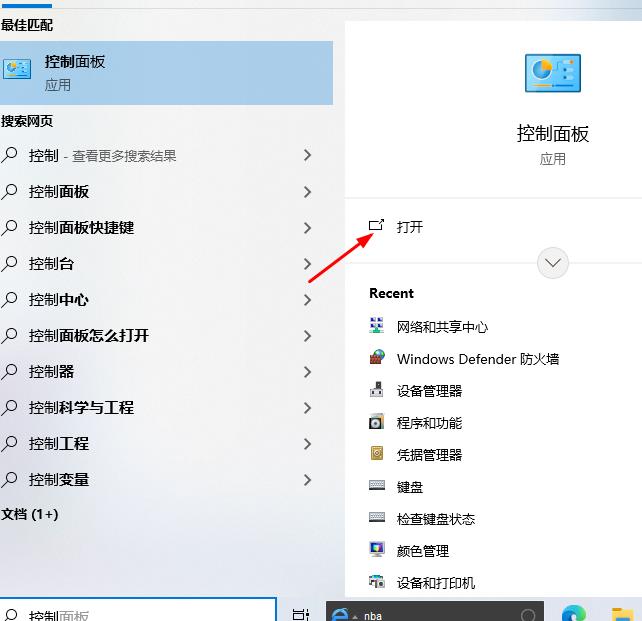
2. 새 인터페이스에 들어간 후 "키보드" 옵션을 클릭하세요.
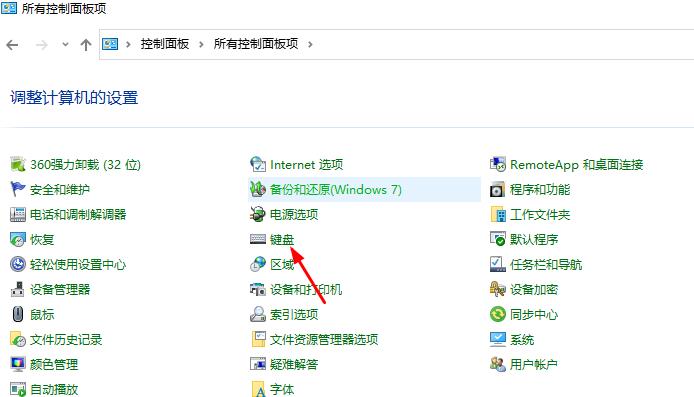
3. 열리는 창에서 "커서 깜박임 속도"를 찾아 아래 슬라이더를 조정하여 변경합니다.
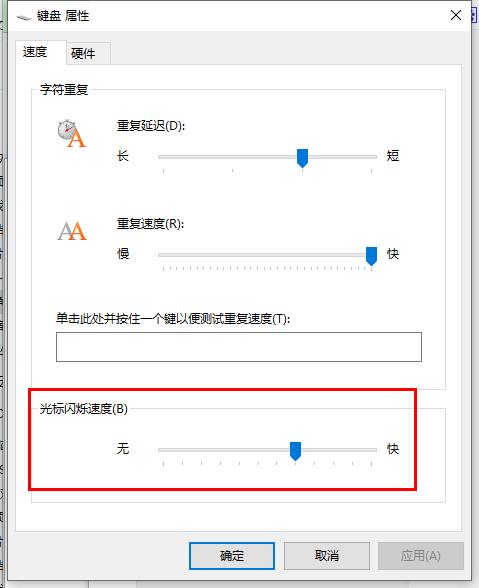
| 系统设置 | |||
| 숨기기 작업 표시줄 볼륨 아이콘 끄기 | 시작 지연 기능 비활성화 | 데스크톱 캘린더 표시 끄기 | 관리자가 시스템 정책을 설정했습니다 |
| 포인트 화면 기능 비활성화 | 데스크탑 아이콘은 항상 재정렬 | 시작 지연 끄기 | 다크 모드 활성화 |
| 로그인 시작 화면 비활성화 | 자막 색상 설정 | 키보드 Shift 키가 잠겨 있습니다 | 블루투스 기기 연결 볼륨이 자동으로 100%로 설정됩니다 |
| 딩딩 소리 끄는 방법 | 비밀번호 정책 사양을 준수하지 않습니다 | 배터리 부족 알림 설정 | 마우스 포인터 추적 기능 |
| 종료 시 바탕 화면 구성을 저장하지 마세요 | 원본 이전 버전의 글꼴 교체 | 요일 표시 요일 설정 방법 | 방법 듀얼 시스템의 기본 시스템 설정 |
| 마우스 깨우기 컴퓨터 기능 비활성화 | 고급 공유 설정을 저장할 수 없습니다 | 사용자 정의된 화면 절전 시간 | 입력 방법 표시가 비활성화되었습니다. 복원 방법 |
| 작업 표시줄 자동 숨기기 설정 | W 키를 누르면 스타일러스 기능이 실행됩니다 | 네트워크 ID가 회색으로 바뀌어 수정할 수 없습니다 | 볼륨 조절이 세로 디스플레이로 설정됩니다 |
| 부팅 후 Xiaozhi 데스크톱이 자동으로 시작된 후 모듈 초기화에 실패했다는 메시지가 표시됩니다 | Win10 시스템을 정상적으로 종료할 수 없습니다 | win10 컴퓨터 화면이 좁아집니다 | win10 Xiaozhi 데스크톱 할 일 파티션 복구 |
| 자주 사용하는 애플리케이션을 표시하지 않도록 시작 메뉴 설정 | 알림 끄기 | 오디오 품질 최적화 | 작업 표시줄 트레이 아이콘 숨기기 |
| 캘린더 휴일은 표시되지 않습니다 | 작업 안내음 끄기 | 바탕 화면 배경이 사라집니다 | 색상 필터 기능 |
| 작업 그룹 이름 변경 | 시작 시 음성 인식 실행 | 꺼져 기본 공유 기능 | Win10 파란색 선택 상자 |
| 화면 보호기 설정이 적용되지 않음 | 가장 많이 사용하는 앱을 표시하지 않도록 설정 | 동기화 설정 켜기 | 문서 지우기 열다 종료 시 기록 |
| 데스크톱 창 관리자가 영구적으로 닫힙니다 | 시각적 알림 | 음향 출력 장치 | 자동으로 문서 기록 기록 지우기 |
| 오른쪽 클릭 메뉴 기능 관리 | 글꼴이 부드럽게 닫히네요 | 입력할 때 커서가 비정상적으로 튀네요 | 대기하지 않도록 설정 |
| 시스템 프롬프트 소리 끄기 | Win10이 바탕 화면을 새로 고치는 데 매우 느립니다. | Win10 인터페이스가 완전히 표시되지 않습니다 | 이중 시스템 삭제 |
| eng 입력 방식 삭제 | 글꼴을 가져올 수 없습니다 | 앱 사운드 개별 조정 | |
위 내용은 Windows 10에서 커서 깜박임 속도를 조정하는 방법의 상세 내용입니다. 자세한 내용은 PHP 중국어 웹사이트의 기타 관련 기사를 참조하세요!